
[Funziona al 100%] Come risolvere l'impossibilità di verificare l'aggiornamento iOS 18 su iPhone?

"iPhone 13 con iOS 16.4.1 (a) mi dice che è disponibile un aggiornamento software, ma ogni volta che provo, ricevo il messaggio "Impossibile verificare la disponibilità di aggiornamenti. Si è verificato un errore durante la verifica della disponibilità di un aggiornamento software". Qualche idea o correzioni? Anche il mio iPhone X di lavoro mi dà questo messaggio."
- da Reddit
Con il rilascio di iOS 18, molti utenti hanno riscontrato il problema "impossibile verificare l'aggiornamento iOS 18 su iPhone" durante il tentativo di aggiornamento. Ciò non solo influisce sull'esperienza delle nuove funzionalità, ma può anche essere frustrante. In questo articolo, esploreremo le ragioni alla base di questo problema e forniremo soluzioni efficaci per aiutarti ad aggiornare con successo il tuo iPhone.
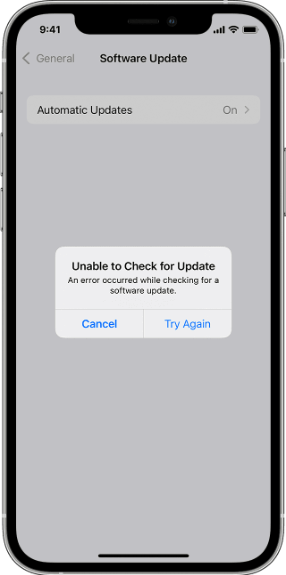
Se riscontri il problema "bloccato durante il controllo degli aggiornamenti su iPhone" durante il processo di aggiornamento, in genere è correlato a diversi fattori. Comprendere questi motivi può aiutarti a trovare rapidamente una soluzione. Ecco alcune possibili cause:
Dopo aver compreso le possibili cause del problema "Aggiornamento software iPhone impossibile verificare la presenza di aggiornamenti", ecco le soluzioni dettagliate per ciascuno scenario.
Se il tuo iPhone non riesce a verificare la presenza di aggiornamenti, dovresti prima visitare la pagina Stato del sistema di Apple per verificare se i servizi di aggiornamento funzionano correttamente. Se si verificano problemi con i server Apple, dovrai attendere che vengano risolti.

La prossima soluzione per iPhone che non riesce a trovare l'aggiornamento è controllare la connessione di rete. Assicurati che il tuo iPhone sia connesso a una rete Wi-Fi stabile. Se il segnale Wi-Fi è debole, prova a passare ai dati mobili per vedere se questo risolve il problema. Se il problema persiste, puoi ripristinare le impostazioni di rete sul telefono e riprovare.
Per ripristinare le impostazioni di rete, attenersi alla procedura seguente:
Passo 1. Vai su "Impostazioni" > "Generali" > "Trasferisci o ripristina iPhone".
Passaggio 2. Seleziona "Ripristina impostazioni di rete" e inserisci la password per confermare.

Se il tuo iPhone è bloccato nel controllare gli aggiornamenti mentre altre app funzionano correttamente, probabilmente non si tratta di un problema di rete debole. Una soluzione utile trovata da alcuni utenti è il passaggio a Google Public DNS. Per fare ciò, seguire i passaggi seguenti:
Passaggio 1. Vai su "Impostazioni" > "Wi-Fi".
Passaggio 2. Tocca l'icona blu delle informazioni accanto alla tua rete Wi-Fi.
Passo 3. Seleziona "Configura DNS", scegli "Manuale", quindi tocca "Aggiungi server" e inserisci "8.8.8.8" o "8.8.4.4". Infine, seleziona il DNS e fai clic su "Salva".

Se il tuo iPhone 13 non è in grado di verificare la presenza di aggiornamenti, dovresti assicurarti che il tuo iPhone 13 supporti iOS 18. Ecco i dispositivi che supportano iOS 18:
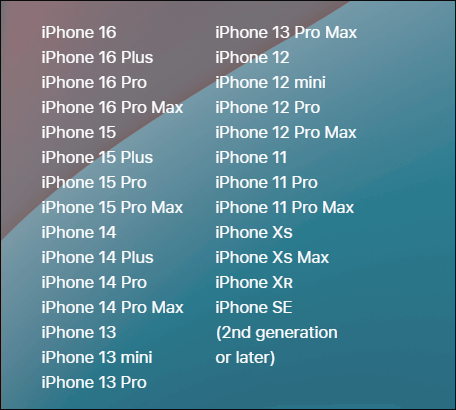
Se iOS 18 non è in grado di verificare la presenza di aggiornamenti è legato al software, puoi risolverlo semplicemente riavviando il tuo iPhone, dando al tuo dispositivo un nuovo inizio.
Per iPhone X, 11, 12, 13 o successivi:
Per iPhone 6, 7, 8 o SE (2a o 3a generazione):
Per iPhone SE (1a generazione), 5 o versioni precedenti:


Se hai scaricato la versione beta iOS 18 sul tuo iPhone o iPad, un nuovo aggiornamento iOS non verrà visualizzato in Impostazioni. Dovrai eliminare la versione beta prima di poter procedere con l'aggiornamento.
Ecco come eliminare un profilo beta:
Passaggio 1. Vai su "Impostazioni" > "Generali" > "Profili".
Passaggio 2. Trova il profilo beta, toccalo e seleziona "Rimuovi profilo".

A volte, non c'è abbastanza spazio sul tuo iPhone per scaricare e installare l'ultimo aggiornamento, il che può far sì che l'aggiornamento del software iPhone non riesca a verificare la presenza di aggiornamenti. Pertanto, dovrai liberare spazio per procedere con l'aggiornamento.
Ecco come farlo:
Passaggio 1. Vai su "Impostazioni" > "Generali" > "Archiviazione iPhone".
Passaggio 2. Controlla lo spazio di archiviazione disponibile ed elimina eventuali app, foto o video non necessari .

Se il tuo iPhone non riesce ancora a verificare la presenza di aggiornamenti, puoi utilizzare iTunes per aggiornare il tuo iPhone . Ecco i passaggi:
Passaggio 1. Apri iTunes sul tuo computer e collega il tuo iPhone.
Passaggio 2. Seleziona il tuo dispositivo in iTunes.
Passaggio 3. Fare clic su "Verifica aggiornamenti", quindi seguire le istruzioni per scaricare e installare l'ultima versione iOS .

Se hai provato tutti i metodi sopra elencati e il tuo iPhone non riesce a trovare un aggiornamento, utilizzare uno strumento di riparazione del sistema iOS professionale potrebbe essere la scelta definitiva ed efficace. iOS System Recovery è progettato specificamente per risolvere i problemi del sistema del dispositivo iOS , risolvendo in modo rapido e sicuro problemi come il blocco dell'iPhone o l'impossibilità di verificare la presenza di aggiornamenti, il tutto senza preoccuparsi della perdita di dati.
Punti salienti del ripristino del sistema iOS :
Ecco come utilizzare iOS System Recovery per correggere l'impossibilità di verificare la presenza di aggiornamenti su iPhone 13/14/15/16:
01 Installa e apri il software sul tuo computer. Collega il tuo iPhone tramite USB e seleziona "Ripristino del sistema iOS " per iniziare.

02 L'applicazione rileverà automaticamente il problema con il tuo iPhone. Una volta visualizzato il problema sullo schermo, fare clic sul pulsante "Start" per procedere.

03 Scegli la modalità di riparazione e quindi fai clic su "Conferma" per iniziare a scaricare il firmware iOS .

04 Rivedere le informazioni sul dispositivo visualizzate. Se necessario, seleziona i dettagli corretti dai menu a discesa. Infine, fai clic sul pulsante "Ripara" per correggere l'iPhone bloccato durante la verifica degli aggiornamenti.

Quando riscontri il problema "iPhone non riesce a verificare la presenza di aggiornamenti", non devi preoccuparti troppo. Con i vari metodi forniti in questo articolo, dovresti essere in grado di risolvere il problema senza problemi. Se nessuno dei metodi funziona, prova a provare lo strumento Ripristino del sistema iOS , che potrebbe sorprenderti!
Articoli correlati:
Come annullare un aggiornamento su iPhone 16/15/14/13? (Suggerimenti comprovati)
Quanto tempo ci vuole per aggiornare iPhone e come velocizzarlo?
Nuovo iPhone 15/16 bloccato sull'aggiornamento software? Ecco come risolvere i problemi

 Recupero iPhone
Recupero iPhone
 [Funziona al 100%] Come risolvere l'impossibilità di verificare l'aggiornamento iOS 18 su iPhone?
[Funziona al 100%] Come risolvere l'impossibilità di verificare l'aggiornamento iOS 18 su iPhone?